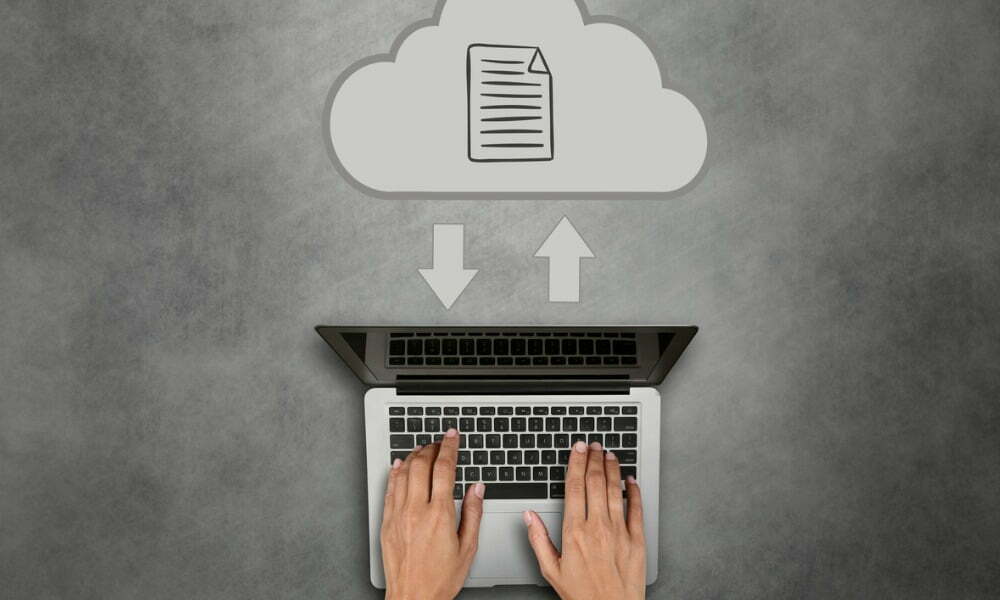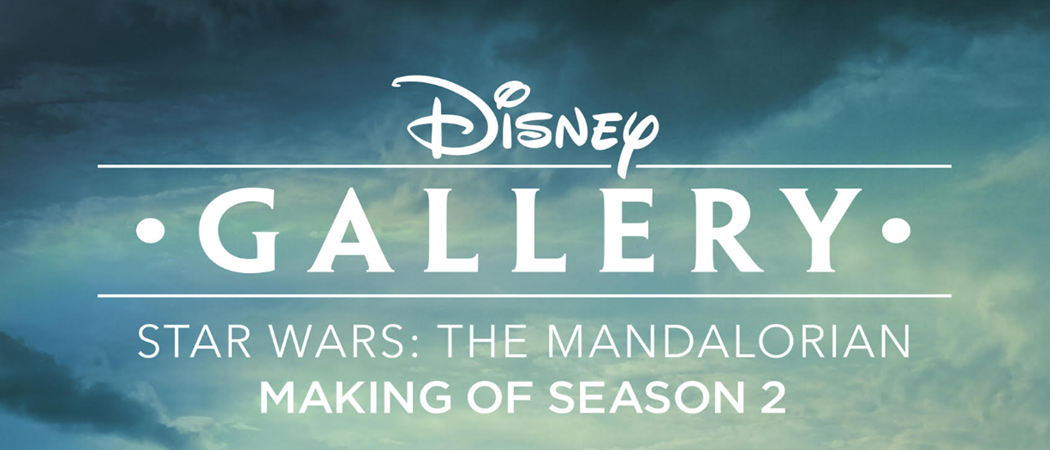Kuidas alla laadida JDownloaderiga ükskõik mida Internetist
Firefox Tasuta Tarkvara Arvustused / / March 18, 2020

Kas olete kunagi alla laadinud midagi tasuta hostimise veebisaidilt, näiteks Rapidshare või Megaupload? Kui jah, siis olete tõenäoliselt reklaamidega kokku puutunud, ooteajad, captchas ja muud tüütud asjad. JDownloader on tasuta avatud lähtekoodiga rakendus, mis automatiseerib kogu protsessi teie jaoks. See laseb sul isegi lae alla asju, mida te tavaliselt ei saaks, näiteks Youtube või Megavideo videod.
Kasutage allalaadimiseks JDownloaderit Peaaegu Kõik veebis
1. JDownloader on iseseisev rakendus; saate installipaketi alla laadida saidilt http://jdownloader.org/download/index
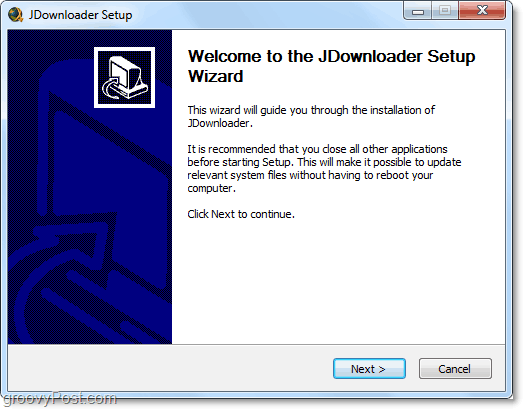
2. Oleme seda varem näinud - pakendatud crapware. See on vajalik paha, mida mõnikord vajatakse selliste projektide rahastamiseks nagu JDownloader, kuid vähemalt on selle installimine valikuline. Paigaldamise ajal kindlasti Kontrollima Ei aitäh nuppu, kui palutakse installida Kikini. Kikin on selle jaoks jama tkoondab kõik, mida teete võrgus, ja on kahju, et see on installijasse pakitud.
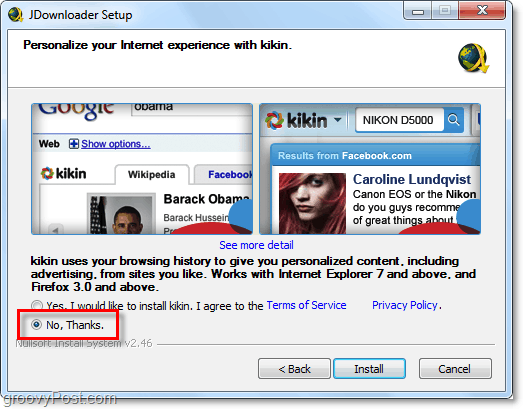
3. Kas installimise ajal või kohe pärast seda, kui teilt küsitakse tõenäoliselt Windows 7 UAC-teate. JDownloader on sisseehitatud Javascriptiga ja seetõttu taotleb ta luba Javascripti kasutamiseks Internetti pääsemiseks.
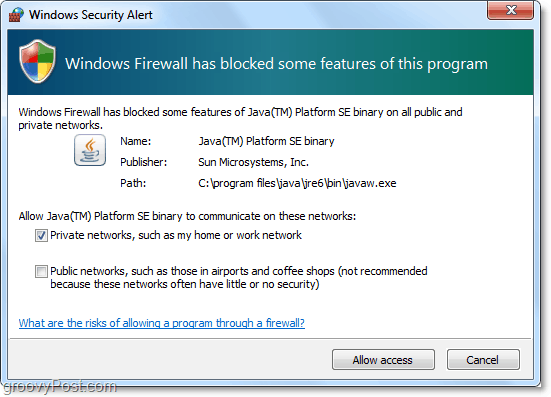
4. JDownloader toetab tohutult erinevaid keeli ja installimise ajal saate valida, kumb sobib teie vajadustega kõige paremini.
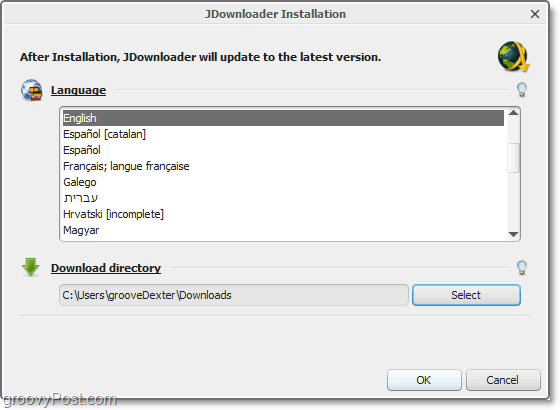
5. Kui teil on Firefox installitud, palutakse teil installida FlashGot. Klõpsake nuppuOkei! FlashGot on sobilik Firefoxi pistikprogramm, mis võimaldab JDownloaderil Firefoxi abil sirvides automaatselt allalaaditavaid URL-e tuvastada.
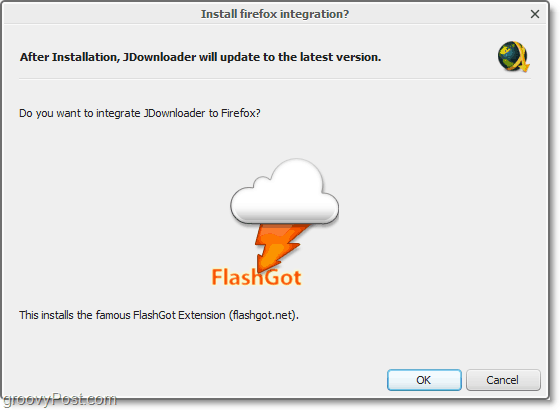
6. Kui installimine on lõpule jõudnud, alustab JDownloader värskendamist. See protsess võib võtta mitu minutit; näete selle edenemist alumisel olekuribal.
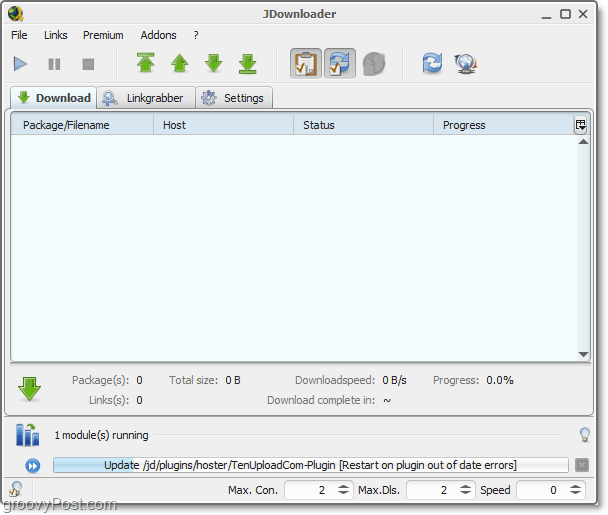
7. Kui JDownloader on installitud ja värskendatud, on aeg hakata alla laadima. Kui olete installinud pistikprogrammi FlashGot ja kasutate Firefoxi, on see uskumatult lihtne. Lihtsalt külastage veebisaiti, kus on fail, video või lugu, mille soovite alla laadida.
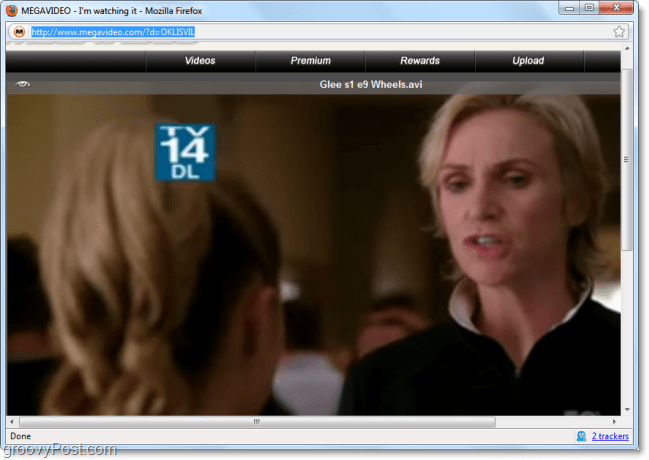
8. Kui olete seda saiti külastanud, kasutab JDownloader selle saidi meediumifailide veebisaidi tuvastamiseks selle nimega „Linkgrabber”. Nende allalaadimiseks minge vahekaardile Linkgrabber ja siis Klõpsake nuppu Mängi (allalaadimise) nupp.
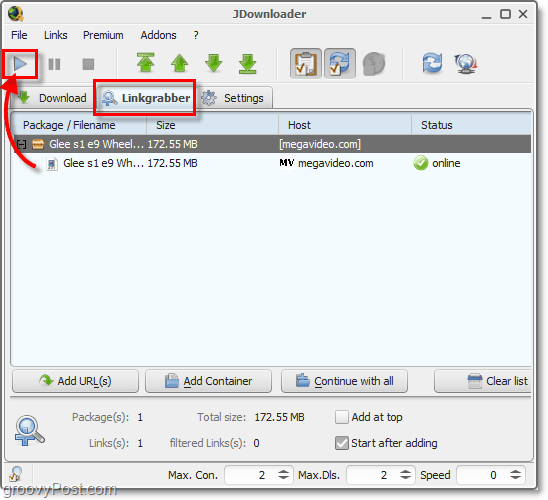
9. Vahekaardil Allalaadimine saate vaadata allalaaditavate failide olekut. Kui teie allalaadimine katkeb, saate allalaadimist alati jätkata sealt, kus see pooleli jäi. See allalaadimishaldurisarnane funktsioon on kasulik peaaegu kõigi failide allalaadimiseks, eriti kui teil on aeglane ühendus.
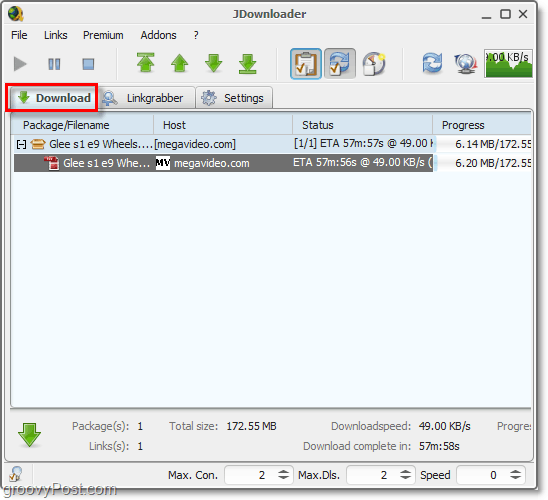
10. Vahekaardil Seaded saate uurida JDownloaderi lisavalikuid ja funktsioone. Selles asukohas saaksite muuta ka vaikimisi allalaaditavat kausta.
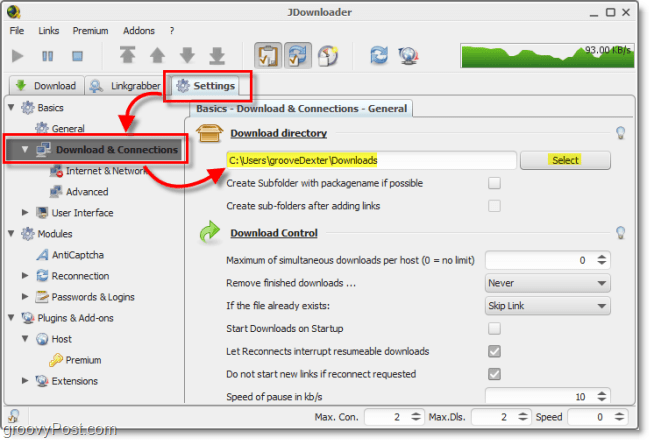
JDownloaderil on mitmeid muid funktsioone, mis on kõik mõnevõrra soonelised, mu lemmikuks on allalaadimise ajakava. Siin on nimekiri:
Mitmesugused omadused
- Muudab teie IP automaatselt ümberringi ooteaegadeks (Jdownloaderi meeskond kirjutas sellele juhised)
- Toetab sadu hostimisteenuseid ja video / muusika jagamise saite
- Firefoxi integreerimine Flashgoti kaudu lööb lingid automaatselt
- Laadige alla sõiduplaani koostamine
- Funktsionaalsuse muutmine pistikprogrammide abil
- Laadige automaatselt alla hostisaitidelt
JDownloader on üldiselt sobilik tasuta lähtekoodiga rakendus, mida saab kasutada Interneti-allalaadimise teeplokkide aja kokkuhoidmiseks ja ümberlaadimiseks.
Kohustustest loobumine: enne kui kasutate sobilikku rakendust nagu JDownloader, et veebisaidilt või teenusest midagi alla laadida, peaksite esmalt läbi lugema teenusetingimused et sait veenduks, et te ei riku ühtegi tingimuses kirjeldatud seadust ega reeglit, laadides alla või tarbides viisil, mis on ebaloomulik.
Kas teil on lemmik Interneti-meedia allalaadimisrakendus või lemmik tasuta tööriist? Räägi meile sellest allolevates kommentaarides!